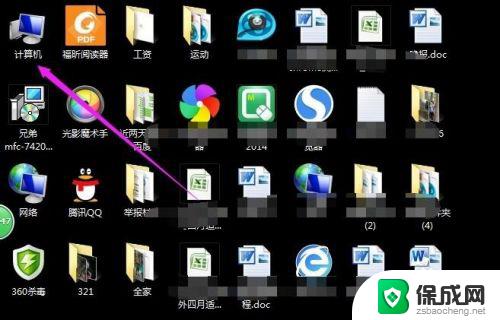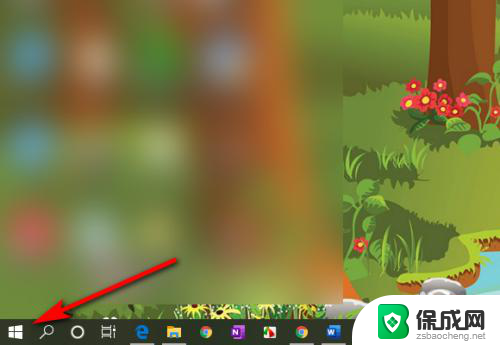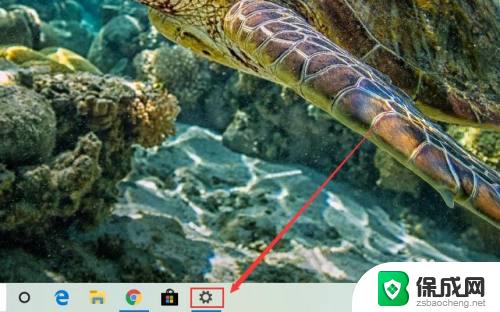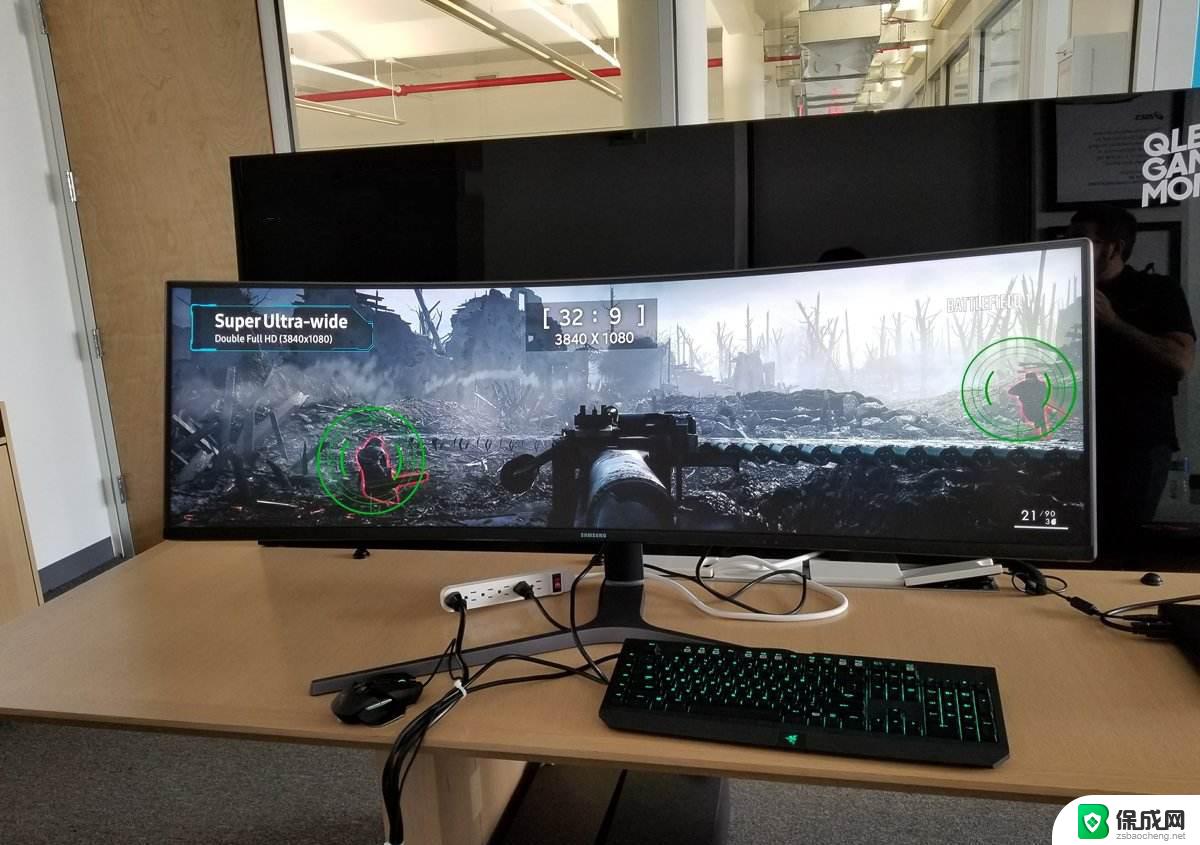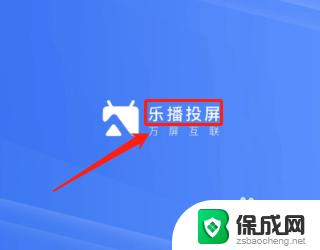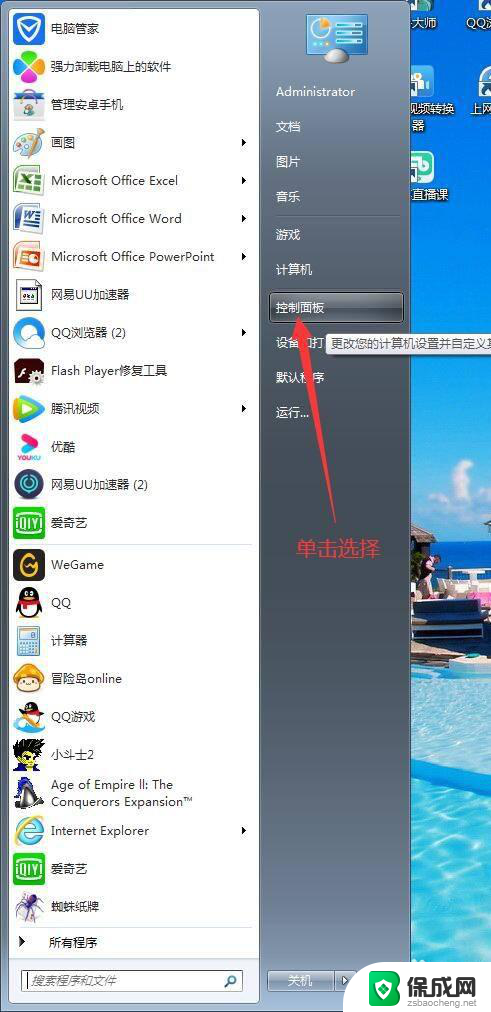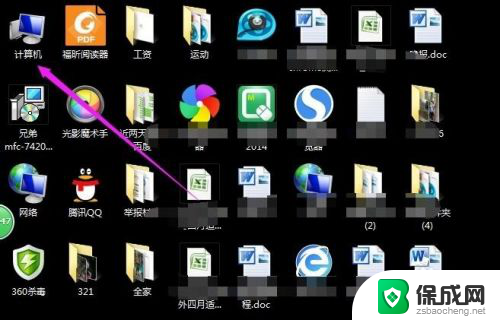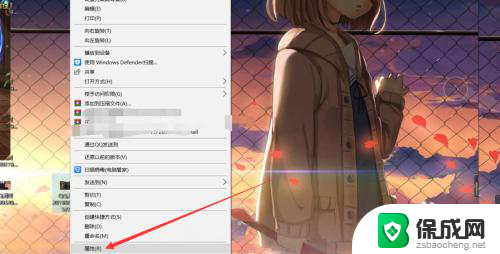笔记本投屏分辨率 投屏如何调整画面大小
更新时间:2024-02-23 15:52:53作者:yang
现如今随着科技的不断进步和智能设备的普及,笔记本电脑作为一种便携式的电脑设备,已经成为我们日常生活中不可或缺的工具之一,而在使用笔记本电脑时,我们经常会遇到需要将画面投射到其他显示设备上的情况,如电视或投影仪。在投屏过程中,我们可能会遇到分辨率不匹配的问题,导致画面显示不完整或者失真。如何调整投屏画面的大小,使其完美适配显示设备呢?接下来我们将探讨一些方法和技巧,帮助您解决这个问题。
操作方法:
1.点击进入电脑设置界面之中。
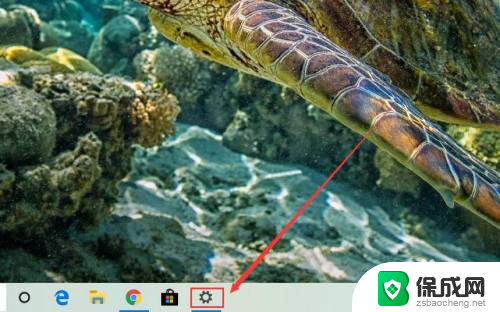
2.选择左上角的“系统”选项进入。
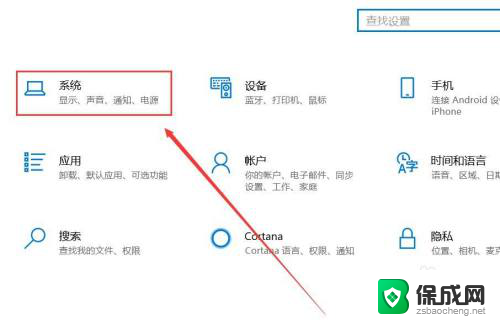
3.点击左侧的“显示”选项进入。
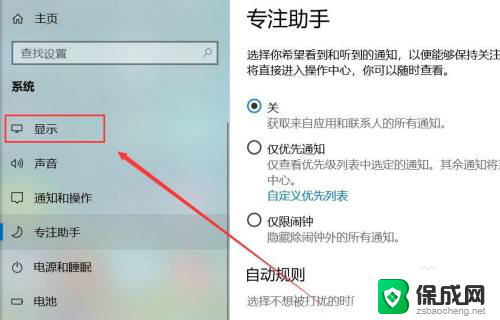
4.点击“检测”按钮进行显示器的连接。
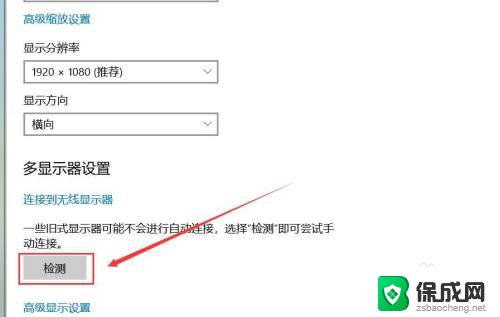
5.之后可以选择高级显示设置。
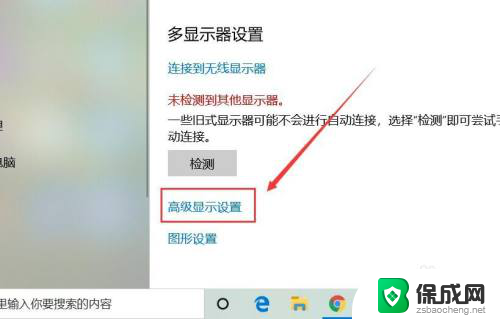
6.点击更改显示器的适配设置。
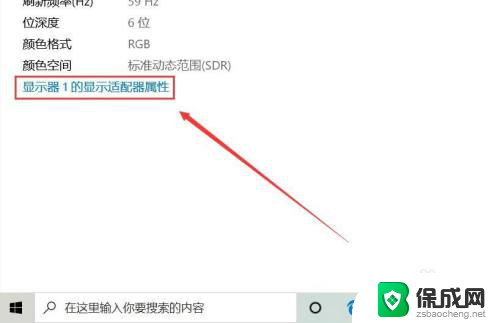
7.更改投屏的画面分辨率。

8.还可以改变缩放与布局的大小。
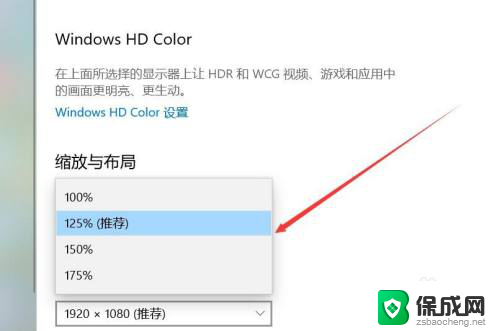
以上是有关笔记本投屏分辨率的全部内容,对于那些不太清楚的用户,可以参考一下小编的步骤进行操作,希望能对大家有所帮助。